在開發或偵錯工作階段期間,您可以使用 Cloud Code 快速將變更套用至應用程式,加快意見回饋迴圈。您可以在監看模式下執行 Kubernetes 和模擬的 Cloud Run 工作階段。
如要進一步瞭解部署作業的運作方式,請參閱 Skaffold 說明文件。
Kubernetes 和 Cloud Run 設定的設定
您可以在「Run」分頁的「Run」 >「Edit configurations」中,設定 Cloud Code Kubernetes 和 Cloud Run 設定的監看模式:
| 手錶模式 | 說明 |
|---|---|
| 隨選 |
|
| 儲存檔案時 |
|
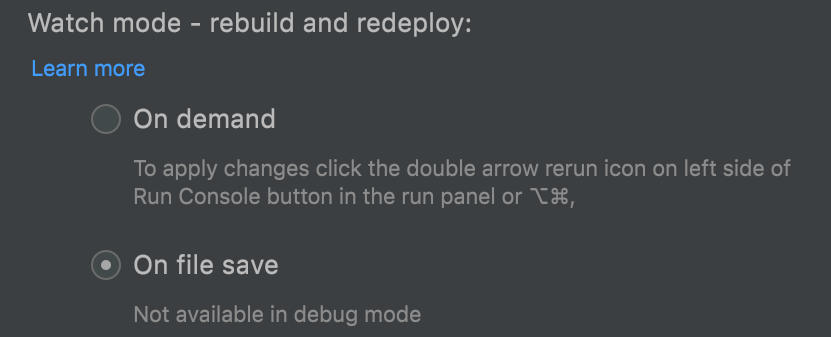
自訂「觸發建構及部署」按鍵對應
 「觸發建構及部署」的預設按鍵繫結為:
「觸發建構及部署」的預設按鍵繫結為:
- Mac OS:
Option+Cmd+Comma - Windows:
Ctrl+Alt+Comma
如要變更預設按鍵繫結,請按照下列步驟操作:
- 依序前往「偏好設定」>「鍵盤對應」。
- 在「Keymap」搜尋列中,輸入「trigger build and deploy」。
- 在「Trigger Build and Deploy」搜尋結果上按一下滑鼠右鍵,然後選取「Add Keyboard Shortcut」。
- 輸入偏好的快速鍵組合 (例如
Shift+R),然後按一下「確定」,接著在「偏好設定」視窗中按一下「確定」。這樣一來,系統就會將新的按鍵組合新增至「觸發建構及部署」函式,因此預設按鍵組合和新的按鍵組合都能正常運作。 - 如要移除預設的按鍵繫結,請在「Trigger Build and Deploy」搜尋結果上按一下滑鼠右鍵,然後選取「Remove」選項。
偵錯時套用變更
使用 Cloud Code 時,您可以一邊修改及疊代原始碼,一邊對應用程式進行偵錯。這項功能適用於 Kubernetes 開發和 Cloud Run 本機開發。
如要在偵錯時將變更套用至程式碼,請執行下列操作:
- 請確認「Run」 >「Edit Configurations」已啟用「On-demand mode」(預設選項)。
- 按一下「Debug」圖示
 ,在偵錯模式下啟動執行設定。
,在偵錯模式下啟動執行設定。
常見用途
本節將說明常見情境,瞭解如何在 IDE 中啟用監看模式進行偵錯。
在啟用監看模式的情況下,對 Kubernetes 應用程式進行偵錯
您是開發人員,正在建構在 Kubernetes 上執行的應用程式,並使用 Cloud Code 疊代應用程式。您發現程式碼中有錯誤。
- 啟動「Develop on Kubernetes」執行設定,然後:
- 選取「視需要」,重新建構及重新部署應用程式。
- 按一下「Debug」圖示
 ,在偵錯模式下啟動執行設定。
,在偵錯模式下啟動執行設定。 - 您在預期會發生錯誤的位置附近設定中斷點、啟動應用程式,然後使用偵錯工具找出錯誤。
- 您在開發工作階段仍在執行時修正錯誤 (偵錯工具仍處於附加狀態)。現在要確認問題是否已修正。
- 按一下「觸發建構及部署」
 ,或在 macOS 上按
,或在 macOS 上按 Option+Cmd+Comma鍵,或在 Windows 上按Ctrl+Alt+Comma鍵 (預設鍵盤快速鍵),即可觸發「隨選模式」,讓 Cloud Code 和 Skaffold 重新建構及部署應用程式。 - 系統會顯示通知,要求您確認:「重新部署變更會導致偵錯工具停止並重新附加,可能遺失目前的偵錯狀態」。您可以選擇取消、繼續或不再收到通知。
- 點選「繼續」後:
- 偵錯工具已終止
- 重新建構並重新部署應用程式
- 偵錯工具已重新附加
- 現在可以驗證變更,並視需要再次進行偵錯。

